Нормализация гистограммы — важнейший процесс анализа и визуализации данных. MATLAB, мощный вычислительный инструмент, предоставляет различные функции, помогающие эффективно нормализовать гистограммы. В этой статье мы рассмотрим пошаговый процесс нормализации гистограммы в MATLAB, что позволит вам получить представление о ваших данных и провести значимые сравнения.
Как нормализовать гистограмму в MATLAB?
Нормализованная гистограмма представляет собой график частот значений данных, где частоты были нормализованы таким образом, что их сумма равна 1. Это означает, что нормализованную гистограмму можно использовать для сравнения распределений различных наборов данных, даже если наборы данных имеют разные размеры. , вот несколько шагов для построения нормализованной гистограммы:
Шаг 1: Загрузите данные и создайте гистограмму
Для начала вам нужно загрузить данные в MATLAB и создать гистограмму с помощью функции histogram(). Эта функция вычисляет количество и местонахождение бункеров на основе ваших данных. Вот пример кода:
данные = % Ваши данные здесь % ;
гистограмма ( данные ) ;
Шаг 2: Получите данные гистограммы
После создания гистограммы вы можете получить количество бинов и границы бинов, используя функцию histcounts(). Эта функция возвращает количество в каждой ячейке и соответствующих ребрах. Сохраните эти значения в отдельных переменных для дальнейшей обработки:
[ считает, ребра ] = гисткаунты ( данные ) ;
Шаг 3: вычислить нормализованные значения
Чтобы нормализовать гистограмму, необходимо разделить количество каждого бина на общее количество точек данных. Это гарантирует, что гистограмма представляет распределение относительной частоты, а не абсолютное число. Вот как вы можете вычислить нормализованные значения:
общее количество точек данных = сумма ( считает ) ;нормализованные значения = количество / общее количество точек данных;
Шаг 4: Отрегулируйте края корзины
В некоторых случаях может потребоваться настроить края бина, чтобы правильно выровнять нормализованную гистограмму. Для этого можно вычислить средние точки между соседними краями бинов и использовать их в качестве новых центров бинов. Вот пример кода:
бинЦентры = ( края ( 1 :конец- 1 ) + края ( 2 :конец ) ) / 2 ;
Шаг 5: Постройте нормализованную гистограмму
Теперь, когда у вас есть нормализованные значения и скорректированные центры бинов, вы можете построить нормализованную гистограмму с помощью функции bar(). Установите центры бинов как значения оси x и нормализованные значения как соответствующие значения оси y:
бар ( binCenters, нормализованные значения ) ;
Вот полный код MATLAB, который нормализует гистограмму:
% Шаг 1 : создать гистограммуданные = [ 10 , двадцать , 30 , 40 , пятьдесят , 10 , двадцать , 30 , 10 , двадцать ] ;
гистограмма ( данные ) ;
% Шаг 2 : получить данные гистограммы
[ считает, ребра ] = гисткаунты ( данные ) ;
% Шаг 3 : получить нормализованные значения
общее количество точек данных = сумма ( считает ) ;
нормализованные значения = количество / общее количество точек данных;
% Шаг 4 : изменить корзины
бинЦентры = ( края ( 1 :конец- 1 ) + края ( 2 :конец ) ) / 2 ;
% Шаг 5 : построить нормализованную гистограмму
бар ( binCenters, нормализованные значения ) ;
% Шаг 6 : настроить сюжет
xметка ( «Корзины» ) ;
ylabel ( «Нормализованная частота» ) ;
заголовок ( «Нормализованная гистограмма» ) ;
сетка включена;
Я добавил пример данных набора данных и использовал его для создания гистограммы. Этот код создаст гистограмму, вычислит нормализованные значения, отрегулирует края интервала и построит нормализованную гистограмму.
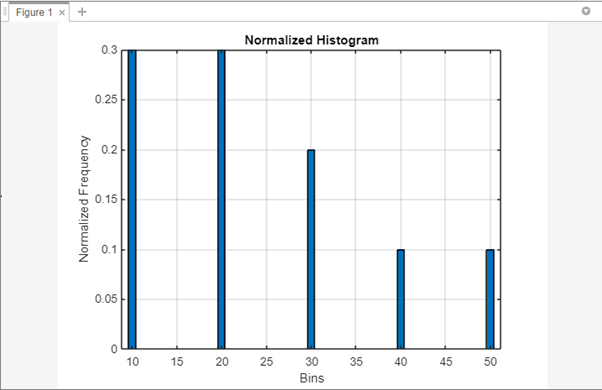
Примечание: Код предполагает, что у вас установлен MATLAB Image Processing Toolbox, который включает функции гистограммы и счетчиков.
Заключение
Нормализация гистограммы в MATLAB — это простой процесс, который позволяет вам получить представление об относительном частотном распределении ваших данных. Разделите количество каждого бина на общее количество точек данных, чтобы нормализовать гистограмму.